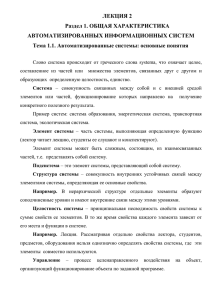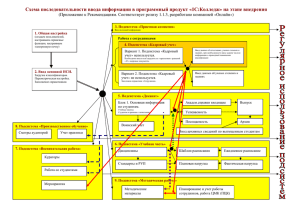4. Сеанс работы с Подсистемой
реклама
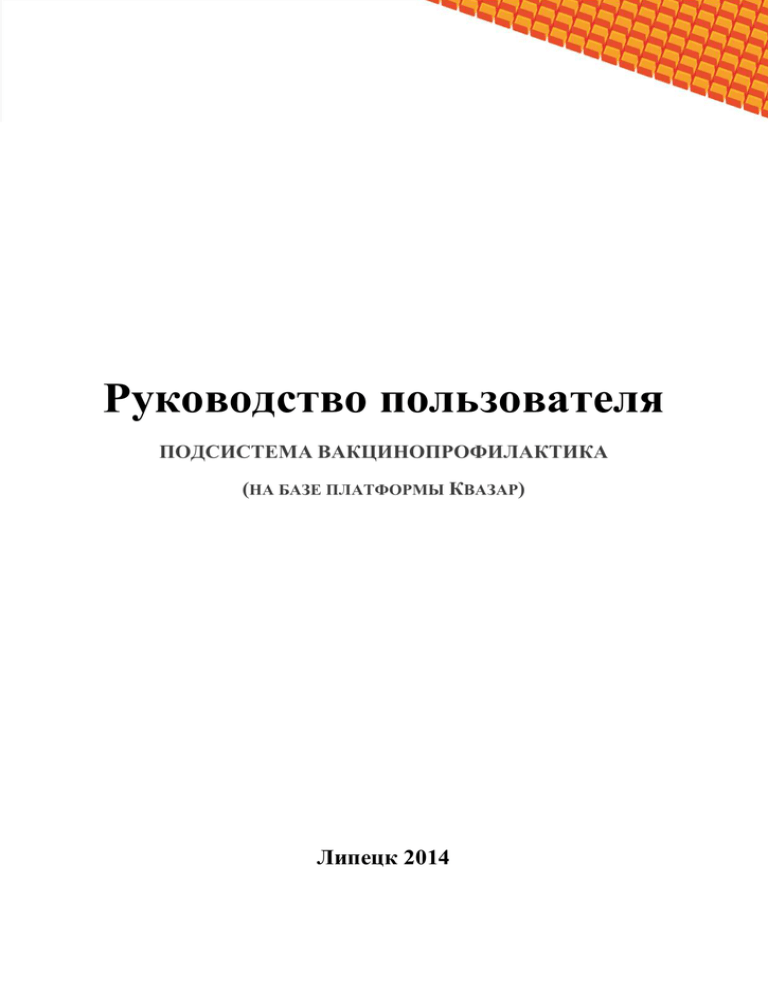
Руководство пользователя ПОДСИСТЕМА ВАКЦИНОПРОФИЛАКТИКА (НА БАЗЕ ПЛАТФОРМЫ КВАЗАР) Липецк 2014 ПОДСИСТЕМА ВАКЦИНОПРОФИЛАКТИКА Оглавление 1. Назначение системы _____________________________________________________3 2. Условия применения Подсистемы __________________________________________3 3. Установка и первоначальная настройка ____________________________________3 4. Сеанс работы с Подсистемой ______________________________________________4 5. Интерфейс пользователя _________________________________________________4 6. Описание операций _______________________________________________________6 6.1. 6.1.1. 6.1.2. 6.2. 6.2.1. 6.2.2. 6.3. 6.3.1. 6.3.2. 6.4. 6.4.1. 6.5. 6.5.1. 7. Вакцинопрофилактика ______________________________________________________ 6 Общие сведения __________________________________________________________________ 6 Описание полей ___________________________________________________________________ 6 Отчетные формы ___________________________________________________________ 8 Общие сведения __________________________________________________________________ 8 Описание полей ___________________________________________________________________ 8 Журнал ____________________________________________________________________ 9 Общие сведения __________________________________________________________________ 9 Описание полей __________________________________________________________________ 10 Ввод пациентов ___________________________________________________________11 Общие сведения _________________________________________________________________ 11 Ведение участков __________________________________________________________12 Описание полей __________________________________________________________________ 12 Аварийные ситуации ____________________________________________________13 Версия 3.6.0.3 Все права защищены. ООО «МедСофт», 2014 стр. 2 ПОДСИСТЕМА ВАКЦИНОПРОФИЛАКТИКА 1. Назначение системы Подсистема Вакцинопрофилактика в ЛПУ (далее Подсистема) предназначена для автоматизации работы процедурных кабинетов, врачей-инфекционистов и врачейэпидемиологов. Основной целью Подсистемы является создание единого информационного пространства ЛПУ и оптимизация работы процедурных кабинетов, путём сбора и хранения всей информации о вакцинирование. 2. Условия применения Подсистемы Требования к аппаратному, программному и организационному обеспечению изложены в общей инструкции к программному комплексу «Квазар». 3. Установка и первоначальная настройка Подсистема входит в состав программного комплекса «Квазар» и не требует отдельной установки. Для перехода к форме настроек (рис.1) приложения необходимо выбрать в главном меню программного комплекса «Квазар» пункт «Настройки». Рис 1. Окно настроек. Форма содержит часть с древовидным меню и часть с пунктами настроек. Версия 3.6.0.3 Все права защищены. ООО «МедСофт», 2014 стр. 3 ПОДСИСТЕМА ВАКЦИНОПРОФИЛАКТИКА Значения меню соответствуют разделам и подразделам главного меню программы, после выбора соответствующего подраздела, в части с настройками можно указать или поменять настройки для данного подраздела. Разделы, настройки и возможные значения перечислены в следующей таблице: Вакцинопрофилактика Вакцинопрофилактика Заголовок Колонтитул Адрес службы данных Принтер для печати отчётов Способ вывода отчёта на печать Адрес службы данных Отчетные формы Журналы Журнал прививок Заголовок Колонтитул Адрес сервиса с данными Задает пользовательский заголовок журнала при печати Задает пользовательский «подвал» журнала при печати Уточняется у системного администратора Имя принтера, на котором будет распечатываться отчёт. Определяет, как будет выводиться на печать отчёт. Уточняется у системного администратора. Задает пользовательский заголовок журнала при печати Задает пользовательский «подвал» журнала при печати Уточняется у системного администратора 4. Сеанс работы с Подсистемой Начало работы и окончание изложены в общей инструкции к программному комплексу «Квазар». 5. Интерфейс пользователя Основная форма Подсистемы содержит главную панель, для вызова различных функций системы (1, рис. 2) и панель с закладками на которых отображаются формы предоставляющие интерфейс для работы с выбранными функциями (2, рис. 2). Главная панель Подсистемы (1, рис. 2), в зависимости от набора прав пользователя, содержит следующие разделы и подразделы: Модуль Вакцинопрофилактика Версия 3.6.0.3 Группа пользователей Сотрудник ЛПУ ответственный Все права защищены. ООО «МедСофт», 2014 стр. 4 ПОДСИСТЕМА ВАКЦИНОПРОФИЛАКТИКА за Вакцинопрофилактику Отчетные формы Сотрудник ЛПУ ответственный за Вакцинопрофилактику Журнал прививок Сотрудник ЛПУ ответственный за Вакцинопрофилактику Сотрудник ЛПУ ответственный за Вакцинопрофилактику Отчетные формы Сотрудник ЛПУ ответственный за Вакцинопрофилактику 2 3 1 Рис. 2. Главная форма Версия 3.6.0.3 Все права защищены. ООО «МедСофт», 2014 стр. 5 ПОДСИСТЕМА ВАКЦИНОПРОФИЛАКТИКА 6. Описание операций 6.1. Вакцинопрофилактика 6.1.1. Общие сведения Раздел «Вакцинопрофилактика» включает в себя форму (рис. 3). для заполнение данных о прививок населению. Для этого необходимо выбрать в главном меню пункт «Вакцинопрофилактика» в разделе «Вакцинопрофилактика». Для того чтобы заполнить данные о прививке необходимо заполнить ряд полей. 6.1.2. Описание полей Раздел «Пациент»(1, рис.3) Номер полиса – номер полиса пациента, при нажатии на кнопку «Найти», производится поиск пациента, и заполнение информационных полей. Кнопка «Бинокль» - производит поиск пациента по введенному полису. Кнопка «Красный крест» - очищает поле номера полиса. Кнопка «Подробный поиск» - открывает дополнительное окно с полями для расширенного поиска пациента. Кнопка «УЭК» - производит поиск пациента с помощью УЭК. Раздел «Календарь прививок»(2, рис.3) Инфекция – список инфекций из календаря прививок, по которым необходимо проводить вакцинацию. Возраст проведение – на основании даты рождения и даты проведения предыдущей прививки формирует список для каждой инфекции. Ревакцинация – автоматически проставляется отметка о повторном вакцинации через определённый срок. Дата проведение – проставляется дата, когда была сделана прививка. Препарат – в раскрывающемся списке необходимо выбрать препарат для вакцинации. Доза – проставляется доза препарата. Серия – проставляется серия препарата Версия 3.6.0.3 Все права защищены. ООО «МедСофт», 2014 стр. 6 ПОДСИСТЕМА ВАКЦИНОПРОФИЛАКТИКА Результат – проставляется информация о результате прививки. Общая реакция – заполняется информация о реакции организма на прививку. Местная реакция – заполняется информация о реакции организма на прививку. Организация – организация, которая сделала прививку, заполняется автоматически после сохранения формы. Кнопка «Отмена» – закрывает форму без сохранения изменений. Кнопка «Сохранить» – сохраняет все изменения на форме. Раздел «Дополнительная вакцинация»(3, рис.3) В данном разделе для ввода данных осуществлена сортировка по инфекция и препаратам. Цветовое выделение строк для Календаря прививок и Дополнительной вакцинации: «Красный» - просрочена прививка; «Зеленый» - информация добавлена своей организацией «Серый» - информация добавлена сторонней организацией. «Темно-Серый» - дата проведения прививки еще не наступила. Раздел «Медотвод»(4, рис.3) Инфекция – список инфекций, по которым проставляется медотвод. Переболел – поле, с возможность отметки значения. Причина медотвода – в раскрывающемся списке необходимо выбрать причину. Дата медотвода – проставляется дата, когда была проставлена причина медотвода. 1 Версия 3.6.0.3 Все права защищены. ООО «МедСофт», 2014 стр. 7 ПОДСИСТЕМА ВАКЦИНОПРОФИЛАКТИКА 4 2 3 Рис 3. Вакцинопрофилактика 6.2. Отчетные формы 6.2.1. Общие сведения Раздел «Отчетные формы» включает в себя форму (рис 4.) для заполнения и получения отчетов в печатном виде. 6.2.2. Описание полей Отчетный год – раскрывающийся список, в котором выбирается отчетный период Форма отчета - раскрывающийся список, в котором выбирается вид. Кнопка «Отмена» – закрывает форму без сохранения изменений. Кнопка: Печать - производит печать Версия 3.6.0.3 Все права защищены. ООО «МедСофт», 2014 стр. 8 ПОДСИСТЕМА ВАКЦИНОПРОФИЛАКТИКА Рис 4. Отчетные формы 6.3. Журнал 6.3.1. Общие сведения Раздел «Журналы» содержит функции позволяющие выводить на экран, печатать и сохранять различную информацию в табличном представлении. Журнал представляет собой список определенного вида и позволяет группировать, фильтровать и просматривать информацию по различным признакам. Список представлен в виде таблицы, каждая строка которой содержит информацию определяемую колонками таблицы. Каждая колонка таблицы представляет собой значение определенного поля документа, например, даты его создания. Колонки таблицы можно свободно менять местами, а так же убирать или добавлять из заданного набора. Добавление/удаление колонок производится посредством специального диалога вызываемого нажатием правой кнопки мыши. Любое поле можно перетащить мышкой в место, помеченное надписью «Перетащите сюда заголовок столбца для группировки» (1, рис.5). В этом случае, все записи в таблице будут сгруппированы по этому полю в порядке возрастания, а так же будет подсчитано количество вхождений строк в эти группировки. Символ суммирования (2, рис.5) позволит подсчитать: количество, минимальное или максимальное значение в колонке, а для числовых величин так же и сумму. Кроме того, значок в виде воронки (3, рис.5) позволит фильтровать данные по заданным оператором критериям. Версия 3.6.0.3 Все права защищены. ООО «МедСофт», 2014 стр. 9 ПОДСИСТЕМА ВАКЦИНОПРОФИЛАКТИКА Каждый журнал можно сохранить в виде файла для программы MS Excel, например, для построения графиков или для более глубокого анализа с применением математического аппарата, заложенного в эту программу. Журнал можно распечатать, воспользовавшись кнопкой «Печать». Так же все журналы содержат закладку «Отчетная форма» представляющую журнал в чёрно-белом исполнении и позволяющую задавать заголовок и колонтитул для вывода журнала на печать. 2 1 3 Рис. 5.Фрагмент журнала Форма «журнал прививок» представлена на рисунке 6. 6.3.2. Описание полей С даты проведения обследования – задаёт для поиска начальную дату проведения вакцинации. По дату проведения обследования – задаёт для поиска конечную дату проведения вакцинации. Получить данные – формирует список за выбранный период. Сохранить – открывает окно диалога для сохранения журнала. Печать - производит печать списка, отображенного в текущий момент на экране. Версия 3.6.0.3 Все права защищены. ООО «МедСофт», 2014 стр. 10 ПОДСИСТЕМА ВАКЦИНОПРОФИЛАКТИКА Рис 6. Журнал прививок 6.4. Ввод пациентов 6.4.1. Описание полей Раздел «Ввод пациентов» включает в себя форму (рис. 7). для заполнение данных о пациенты. Для этого необходимо выбрать в главном меню пункт «Ввод пациентов» в разделе «Общие данные». Пункт «Ввод пациентов» состоит из вкладок: «общее», где вносятся первичные данные о пациенте; «адреса», где предусмотрено введение нескольких типов адресов (юридический, фактический, по паспорту). Для добавления адреса необходимо (!!!) сначала нажать кнопку «Новый»; «семья», в которой указывается семейное положение; «дополнительно», где указываются данные об отношении к воинской службе, наличии детей до 16-ти лет, социальный статус, категория льготности, место работы/учебы; «пациент», в которой указываются данные об участке, резус и группа крови; Версия 3.6.0.3 Все права защищены. ООО «МедСофт», 2014 стр. 11 ПОДСИСТЕМА ВАКЦИНОПРОФИЛАКТИКА Рис 7. Ввод пациентов 6.5. Ведение участков Раздел «Ведение» включает в себя форму (рис. 8). для заполнение данных о медицинских участках. Для этого необходимо выбрать в главном меню пункт «Ведение участков» в разделе «Общие данные». 6.5.1. Описание полей Добавить участок – создает новую строку для заполнения в нее данных о наименование медицинского участка. Вкладка «Адрес» - служит для добавления адреса к участку. Вкладка «Пациент» - осуществляет поиск по различным пациент для добавления его к участку. Для переноса пациента из одного участка в другой необходимо: найти пациента в разделе участки выбрать новый участок и проставить галочку добавить к участку. Версия 3.6.0.3 Все права защищены. ООО «МедСофт», 2014 стр. 12 ПОДСИСТЕМА ВАКЦИНОПРОФИЛАКТИКА Рис 7. Ведение участков 7. Аварийные ситуации При отказе или сбое в работе системы необходимо обратиться к системному администратору. Полный перечень аварийных ситуаций и их устранения изложен в общей инструкции к программному комплексу «Квазар». Версия 3.6.0.3 Все права защищены. ООО «МедСофт», 2014 стр. 13